Selle probleemi vältimiseks vältige Windowsi registri rikkumist
- Vahekaart Asukoht võimaldab teil pääseda juurde kausta või faili kataloogi üksikasjadele.
- See võib puududa kaustatüübi ja Windowsi registri valede muudatuste tõttu.
- Samuti peaksite kaaluma File Exploreri protsessi lõpetamist ja selle uuesti käivitamist.
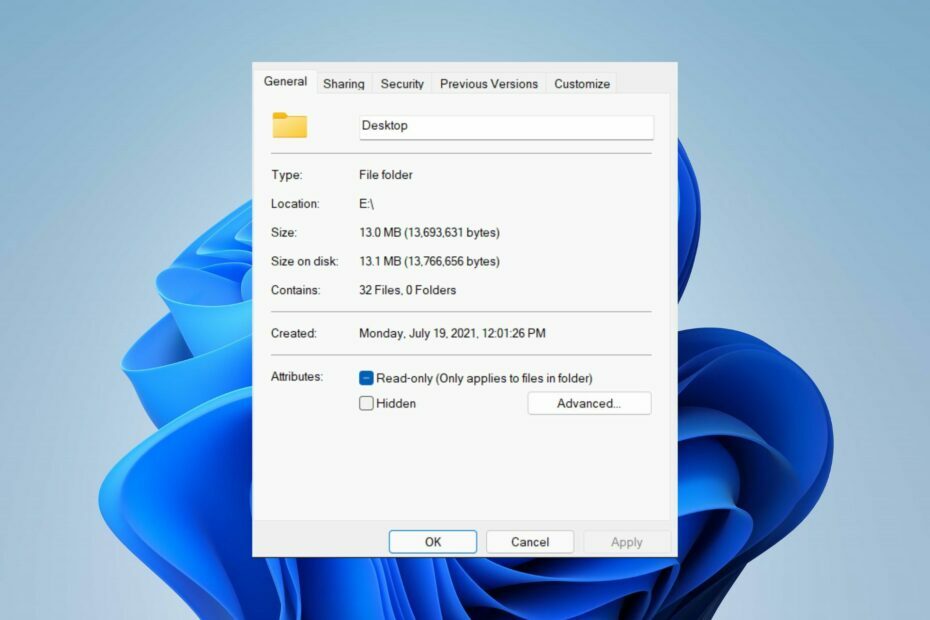
XINSTALLIMINE Klõpsates ALLALAADIMISE FAILIL
See tarkvara parandab tavalised arvutivead, kaitseb teid failide kadumise, pahavara ja riistvaratõrgete eest ning optimeerib teie arvuti maksimaalse jõudluse saavutamiseks. Parandage arvutiprobleemid ja eemaldage viirused kohe kolme lihtsa sammuga:
- Laadige alla Restoro PC Repair Tool mis on kaasas patenteeritud tehnoloogiatega (patent olemas siin).
- Klõpsake Alusta skannimist et leida Windowsi probleeme, mis võivad arvutiprobleeme põhjustada.
- Klõpsake Parandage kõik arvuti turvalisust ja jõudlust mõjutavate probleemide lahendamiseks.
- Restoro on alla laadinud 0 lugejad sel kuul.
Kausta atribuudid annavad kasutajatele üksikasju, nagu loomise kuupäev, kausta nimi, suurus ja nii edasi. Siiski on aegu, millega võite kokku puutuda atribuutidel pole asukoha vahekaarti teie Windowsi kaustadest. Seega juhime teid veaotsingu ja selle uuesti lubamise sammudeni.
Teise võimalusena saate vaadata meie üksikasjalikku juhendit selle parandamiseks Windows 11-s on kausta juurdepääs keelatud.
Miks ma ei leia kausta atribuutidest asukoha vahekaarti?
Windows 11 kaustaatribuutides puuduva asukoha vahekaardi põhjuseks võivad olla mitmed tegurid. Kõige tähelepanuväärsemad on:
- Kaust ei toeta teisaldamist - Mõned kaustad toetavad teise asukohta kolimist, mõned aga mitte. Kaustad, mis toetavad ühest asukohast teise teisaldamist, näitavad vaikimisi faili asukoha vahekaarti. Seega ei pruugita asukoha vahekaarti kuvada, kui kaust ei ole teisaldatav.
- Probleemid Windowsi registriga – Windowsi register sisaldab kaustade ja teenuste dokumentatsiooni. Seega võib kausta atribuutidest puuduva asukoha vahekaardi põhjuseks olla mõned probleemid registrivõtmetega ja vale konfiguratsioon. Samuti a rikutud register võib põhjustada asukoha vahekaardi kättesaamatuks muutumise.
Põhjused võivad erinevates arvutites erineda olenevalt kausta tüübist, millele proovite juurde pääseda. Sellegipoolest uurime järgmisi allpool esile tõstetud lahendusi.
Mida teha, kui ma ei leia atribuutidest asukoha vahekaarti?
Enne täpsemate sammude proovimist tehke järgmist.
- Keelake kolmanda osapoole viirusetõrjetarkvara.
- Taaskäivitage Windows turvarežiimis ja kontrollige, kas asukoha vahekaart kuvatakse kausta atribuutides.
Kui probleem püsib, proovige järgmisi lahendusi.
1. Kasutage Windowsi registrit
- Vajutage Windows + R võti avamiseks Jookse dialoogiboks, tüüp Regeditja vajutage Okei avada Registriredaktor.
- Liikuge järgmistele klahvidele:
HKEY_CLASSES_ROOT\Directory\shellex\PropertySheetHandlers - Paremklõpsake Kinnisvarakäitlejad ja valige Uus rippmenüüst, seejärel klõpsake nuppu Võti.
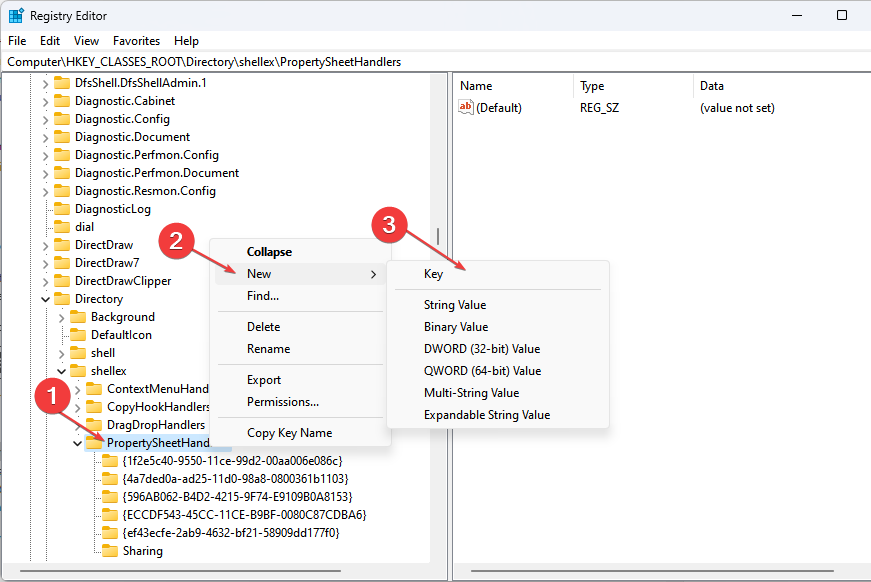
- Nimeta ümber uus võti juurde 4a7ded0a – ad25 – 11d0 – 98a8 – 0800361b1103.
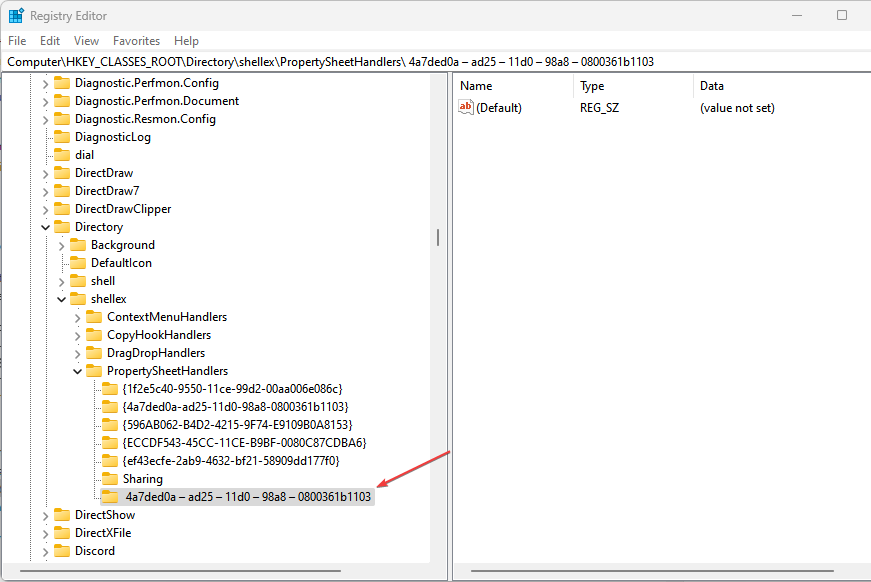
- Väljuge Registriredaktor ja taaskäivitage arvuti, et näha, kas Asukoht vahekaart on kaustas nähtav Omadused.
Registriredaktori kohandamine võimaldab teil pääseda juurde registrivõtmetele ja neid muuta, et lahendada atribuutide probleemi asukohata vahekaart.
2. Lõpetage File Exploreri protsess ja käivitage see uuesti
- Vajutage Windows + R võti avamiseks Jookse dialoogiboks, tüüp taskmgr.exeja klõpsake Okei avama Tegumihaldur.
- Otsige üles File Explorer rakendust, paremklõpsake seda ja seejärel valige Lõpeta ülesanne rippmenüüst.

- Valige Fail tegumiribal ja klõpsake Käivitage uus ülesanne menüüst.

- Tüüp explorer.exe kastis ja klõpsake Okei arvutis File Exploreri protsessi taaskäivitamiseks.
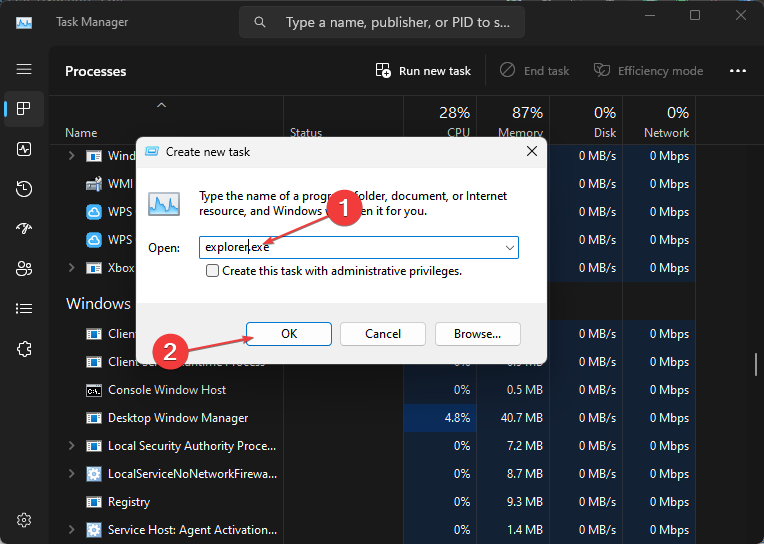
- Taaskäivitage arvuti ja kontrollige, kas probleem jätkub.
- Ühendage C- ja D-draiv operatsioonisüsteemis Windows 11: kuidas seda kolme sammuga teha
- Kustutatud kleepuvate märkmete taastamine Windows 11-s
- NET HELPMSG 2221: kuidas lähtestada administraatori õigused
- GPU BIOS-i versioon: kuidas seda 5 lihtsa sammuga leida
- Google Meet Windows 11 jaoks: allalaadimine ja installimine
File Exploreri protsesside ülesannete lõpetamine arvutis peatab taustategevused, mis mõjutavad kausta, millele proovite juurde pääseda.
Samuti võite olla huvitatud meie artiklist kuidas võtta oma arvutis oleva kausta või faili omandiõigus lubadega seotud probleemide lahendamiseks.
Samuti on meie üksikasjalik juhend File Exploreri eelvaatepaani parandamine, kui see ei tööta võib olla kasulik ka selliste probleemide korral.
Kui teil on selle juhendi kohta lisaküsimusi või soovitusi, saatke need kommentaaride jaotisesse.
Kas teil on endiselt probleeme? Parandage need selle tööriistaga:
SPONSEERITUD
Kui ülaltoodud nõuanded ei ole teie probleemi lahendanud, võib teie arvutis esineda sügavamaid Windowsi probleeme. Me soovitame laadige alla see arvutiparandustööriist (hinnatud saidil TrustPilot.com suurepäraseks), et neid hõlpsalt lahendada. Pärast installimist klõpsake lihtsalt nuppu Alusta skannimist nuppu ja seejärel vajutada Parandage kõik.


